
- •Содержание
- •4. Технологии обеспечения безопасности
- •Тема 1. Основы информационных технологий Практическое занятие № 1 (4 часа) Программное и техническое обеспечение информационной системы
- •Содержание занятия
- •Определение видов программного обеспечения информационной системы
- •2. Служебное программное обеспечение
- •Video System - видеосистема:
- •3. Установка и удаление прикладной программы
- •4. Принципы построения прикладного программного обеспечения предметной области (планирования бизнеса)
- •4.1. Бизнес план и необходимость его составления
- •4.4. Особенности оформления бизнес-плана
- •5. Изучение интерфейса программы Project Expert
- •Практическое занятие №2 (4 часа) создание проекта в системе project expert
- •Задание №l. Создание проекта
- •Задание №2. Получение финансовых средств
- •Задание № 3. Формирование штатного расписания
- •Задание № 4. Приобретение средств производства
- •Задание № 5. Организация производства
- •Задание № 6. Планирование производства и сбыта
- •Заданием 7. Исследование основных факторов, влияющих на проект
- •2. Создание и настройка объектов отчета
- •3. Решение задач с использованием оболочки отчета
- •Практическое занятие № 4 (4 часа)
- •2. Создание слайдов презентации в приложении Microsoft PowerPoint. Содержание занятия
- •Разработка структуры презентации бизнес - плана проекта
- •Создание слайдов презентации в приложении Microsoft PowerPoint
- •Тема 2. Сетевые информационные технологии Практическое занятие № 5 (4 часа) организация корпоративной системы «1с: предприятие»
- •Содержание занятия
- •1. Загрузка программы «1с: Предприятие», работа со справочными данными
- •2. Конфигурация корпоративной системы
- •2.2. Определение прав Определить наборы прав с названиями Директор, Бухгалтер, Менеджер, Кадровик (Конфигурация Права Свойства набора прав).
- •2.3. Метаданные
- •2.4. Введение пользователей
- •3. Администрирование корпоративной системы
- •3.1. Настройка общих параметров организации
- •3.2 Настройка основных справочников системы
- •3.3. Работа с другими информационными базами
- •Практическое занятие № 6 (4 часа) документооборот в системе «1с: предприятие»
- •1. Кадровые документы и делопроизводство
- •2. Производственный документооборот
- •3.Формирование новых документов
- •Практическое занятие № 7 (4 часа) прикладное программное обеспечение сетевых технологий
- •Основные правила работы в локальной вычислительной сети
- •2. Работа с программой NetMeeting
- •2.3. Режим «Разговор»
- •2.4. Режим «Доска»
- •2.5. Работа участников встречи в общих программах
- •2.6. Оперативная пересылка файлов
- •2.7. Общий доступ к рабочему столу
- •3. Интерфейс и настройка броузера Internet Explorer
- •3.1 Свойства обозревателя ( Сервис Свойства обозревателя)
- •3.3. Адресная строка
- •3.4. Работа с Web – страницами
- •4. Формирование документов из информации Intranet и Internet
- •5. Поисковые машины Internet
- •Содержание занятия
- •1.2. Общая структура кода html
- •1.3. Основные действия с текстом
- •2. Работа с кодом html в Internet Explorer
- •3. Разметка текста с помощью html
- •Начало текста
- •Окончание текста.
- •Начало текта: _______________________________________________________
- •Окончание текста.
- •4. Вставка объектов
- •Приложение 8.1 основные понятия www
- •2. Создание web-страниц с помощью ms Excel
- •Цены на продукцию
- •3. Создание web-страниц средствами FrontPage
- •3.1. Общие сведения.
- •4. Создание web-узлов средствами FrontPage
- •Тема 3. Системы автоматизации офисной деятельности
- •1. Основные элементы интерфейса Microsoft Outlook
- •2. Работа с личными файлами и папками
- •3. Запись текущей информации
- •Произвести сортировку значков по цвету (по возрастанию и убыванию);
- •4. Планирование личной деятельности
- •4.31. Удалить все ранее введенные задачи с панели задач.
- •5. Создание и назначение задач
- •6. Ведение дневника
- •8. Электронная почта
- •1.2. Действия над проектами
- •Ресурсы - исполнители, оборудование и материалы, используемые для выполнения задач проекта.
- •Отслеживание проекта.
- •Публикация плана.
- •Совместная работа в группе
- •Просмотр необходимых сведений.
- •2. Основные элементы интерфейса Microsoft Project
- •3. Разработка проекта
- •3.1. Создание нового проекта
- •3.2. Ввод ключевых сведений о проекте
- •3.3. Настройка календаря проекта
- •3.4. Ввод задач и их длительностей
- •3.5. Создание вехи
- •3.6. Создание повторяющихся задач
- •3.7. Организация задач в логическую структуру
- •3.8. Изменение списка задач
- •3.9. Создание взаимосвязей между задачами
- •3.10. Установка определенной начальной или конечной даты задачи
- •3.11. Добавление крайнего срока задачи
- •3.12. Создание списка ресурсов
- •3.13. Изменение графика работы ресурса
- •3.14. Назначение ресурсов задачам
- •3.15. Назначение затрат ресурсам
- •3.16. Установка фиксированных затрат для задач
- •3.17. Определение момента начисления затрат
- •3.18. Просмотр затрат на ресурсы и задачи
- •3.19. Просмотр затрат данного проекта
- •3.20. Отображение всего проекта на экране
- •3.21. Определение критического пути
- •3.22. Переход к другому представлению
- •3.23. Просмотр различных полей в представлении
- •3.24. Отображение конкретных сведений с помощью фильтра
- •3.25. Сортировка данных в представлении
- •3.26. Группировка данных в представлении
- •3.27. Проверка и корректировка зависимости задач
- •3.28. Перекрывание или задержка задач
- •3.29. Проверка и корректировка ограничений задач
- •3.30. Фиксирование длительности задачи
- •3.31. Сокращение задач путем добавления ресурсов
- •3.32. Прерывание задачи
- •3.33. Удаление задачи
- •3.34. Сохранение базового плана
- •3.35. Сохранение промежуточного плана
- •Тема 4. Технологии обеспечения безопасности информационных систем
- •Содержание занятия
- •2. Средства защиты офисных приложений (Установка паролей (Password) на файлы основных приложений ms Office, резервирование документов)
- •3. Программы блокировки доступа к компьютеру
- •4. Шифрование данных несимметричным ключом
- •5. Шифрование данных симметричным ключом
- •Приложение 12.1 руководство по работе с программой pgp
- •Общие сведения о программе pgp
- •Принцип работы pgp
- •Цифровая подпись
- •Парольная фраза
- •Последовательность применения программы pgp
- •2. Генерация ключа
- •3. Распространение ключей
- •4. Получение открытого ключа корреспондента
- •5. Шифрование и отправка зашифрованных сообщений Шифрование через буфер памяти
- •Шифрование файлов
- •Шифрование в почтовой программе
- •6. Расшифровка сообщений
- •7. Использование pgp диска
- •Создание нового pgp диска
- •Установка pgp диска
- •Использование установленного pgp диска
- •Закрытие pgp диска
- •Учреждение образования
- •220086, Г.Минск, ул. Славинского 1, корп.3.
- •Минск 2003
3. Распространение ключей
Сгенерированную пару ключей необходимо распространить. Есть несколько способов для этого.
Распространение ключа на сервере. Существует несколько серверов открытых (общественных ключей). В любое время можно отправить свой открытый ключ туда или получить оттуда ключ требуемого корреспондента. Кроме того, ключ может изменяться со временем и его можно, например, отозвать, то есть уведомить пользователей о том, что этот ключ недействительный и пользоваться им небезопасно. Можно также добавить в ключ другую картинку и имя.
Чтобы отправить открытый ключ на сервер выберите в меню PGPkeys Server Send to Domain Server (рис. 12). Программа автоматически соединится с главным сервером ключей и отправит туда ключ. После этого любой желающий сможет получить его, зная имя пользователя или e-mail.

Рис. 12
Отправление ключа корреспонденту, с которым ведется переписка. Для этого необходимо подготовить файл путем экспортирования открытой части ключа. В меню PGPkeys выбрать Keys Export. Появится такое окно (рис. 13). Пункт Include Private Key(s) не должен быть отмечен, иначе экспорт ключа произойдет совместно с закрытым ключом, а его высылать не надо. Нужно указать в какую папку сохранить ключ и с каким именем будет этот файл. При отправке ключа требуется просто присоединить к письму этот файл.

Рис. 13
Отправка ключа в виде текстового блока. Но к сожалению при письмах в формате HTML этот способ не всегда корректен. Для этого нужно просто выделить ключ в связке, открытую часть которого необходимо послать корреспонденту, копировать его и после этого вставить из буфера обмена в отсылаемый документ. Открытый ключ текстовым блоком выглядит, например, так:
-----BEGIN PGP PUBLIC KEY BLOCK-----
Version: PGP 7.0.4
mQGiBD3vWPcRBADMOPBu5lwdo2Qunbjs0rXdp8Ad/Pb+BkoZzTwXeFSTCd0xqm9U
gAw6uCbSIrgdfZKsq4UcJJYBuEsZasRgRhlQxy+tVsdvOcey5wxeUavr+G7P9a9f
/bIfXeRdudQJF8OLo+1+o7Dvs6TaiFLCoRhUrUv9Ly2KK9xIA4FulZVsrQCg/8PB
………………………………………………………………………………………………..
sPD4i8O+RHbYQOSbAul7Y8yW1uj+09yJAEwEGBECAAwFAj3vWPcFGwwAAAAACgkQ
QgfMQmz5zGPYpgCgqgeiuxfL1i0xeKB2nUTqFZOrfj8An0BbymaINZwrDkOpSujB
qbCnKJ78
=enz5
-----END PGP PUBLIC KEY BLOCK-----
Реально этот блок немного больше (символы………означают вырезанную часть, чтобы не приводить блок целиком).
4. Получение открытого ключа корреспондента
Получение ключа от сервера. Для этого в окне PGPkeys нужно выбрать Server Search, появится окно (рис. 14).
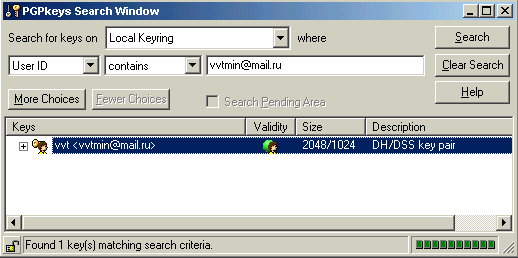
Рис. 14
В этом окне нужно выбрать сервер на котором будет вестись поиск (их несколько, но по умолчанию стоит главный) и ввести условия по которым будет осуществлен поиск. В данном случае - поиск ключа по e-mail: вводится адрес пользователя, чей ключ необходимо искать и нажимается кнопка "Search". Программа автоматически соединится с сервером ключей и найдет все ключи, соответствующие заявленным требованиям. После этого нужно будет выбрать нужные ключи, выделить их, кликнуть правой кнопкой мыши и выбрать пункт Import to Local Keyring.
Получение ключей, присылаемых в письме. Ключи, присланные в письме, копируются в буфер обмена и оттуда вставляются на связку. Может случиться так, что в одном файле содержится несколько ключей. В любом случае у вас появится окно (рис. 15). В этом окне необходимо выделить нужные ключи и нажать кнопочку Import. Тем самым эти ключи добавятся на связку. После этого в окне PGPkeys необходимо выделить добавленный ключ правой кнопкой мыши и выбрать команду Sign…, серый индикатор Validity изменит цвет на зеленый. Ключ готов для работы с корреспондентом. Следует отметить, что значок ключа с головой человека говорит о том, что это пара ключей, т.е. открытый ключ и закрытый. Просто ключ, это только общественный ключ, присланный по почте или другим любым способом.

Рис. 15
